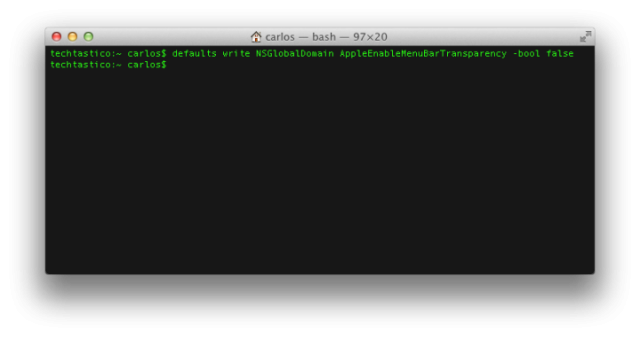Para los usuarios de Mac OS X, existe el equivalente de al Panel de control, se llama «Preferencias del sistema» pero cómo casi todo en Mac, es muy minimalista y no incluye algunas opciones avanzadas, para poder personalizar a fondo tu Mac necesitas introducir comandos a través de la Terminal, y comandos de Terminal para Mac OS X hay cientos, así que ahora te traigo una recopilación de los mejores comandos para personalizar tu Mac, dicha lista fue creada por un programador llamado Mathias Bynens y consiste en 65 comandos hasta ahora.
La Terminal de Mac es una de las maneras más fáciles de desactivar (o activar) algunas funciones ocultas en un Mac. Si encuentras una característica que desea habilitar en la lista, simplemente abre la aplicación Terminal, escribe en el código, y presiona Enter. La lista está llena de comandos prácticos, por ejemplo puedes eliminar de las animaciones molestas en el correo, personalizar el comportamiento del Dock, y muchas cosas más.
# Deshabilita la transparecia de la barra de menú
defaults write NSGlobalDomain AppleEnableMenuBarTransparency -bool false
# Mostrar el tiempo restante de la batería; oculta el porcentaje
defaults write com.apple.menuextra.battery ShowPercent -string "NO"
defaults write com.apple.menuextra.battery ShowTime -string "YES"
# Mostrar siempre las barras de desplazamiento
defaults write NSGlobalDomain AppleShowScrollBars -string "Always"
# Mostrar el panel de guardar expandido por default
defaults write NSGlobalDomain NSNavPanelExpandedStateForSaveMode -bool true
# Mostrar el panel de imprimir expandido por default
defaults write NSGlobalDomain PMPrintingExpandedStateForPrint -bool true
# Desactivar el diálogo “¿Seguro que desea abrir este ítem?”
defaults write com.apple.LaunchServices LSQuarantine -bool false
# Visualizar de caracteres ASCII de control usando la notación de símbolo de intercalación en las vistas de texto estándar
# Por ejemplo `cd /tmp; unidecode «\\x{0000}» > cc.txt; open -e cc.txt`
defaults write NSGlobalDomain NSTextShowsControlCharacters -bool true
# Descativar las animaciones al abrir o cerrar ventanas
defaults write NSGlobalDomain NSAutomaticWindowAnimationsEnabled -bool false
# Incrementar la velocidad de cambio de tamaño de las ventas de aplicaciones Cocoa
defaults write NSGlobalDomain NSWindowResizeTime -float 0.001
# Deactivar la restauración de ventanas al reinicio
defaults write NSGlobalDomain NSQuitAlwaysKeepsWindows -bool false
# Desactivar la opción de “reabrir ventanas a volver a iniciar seión”
# Esto hace que la casilla de verificación aparezca desactivada,
# y este comando es necesario volver a escribirlo al reiniciar.
defaults write com.apple.loginwindow TALLogoutSavesState -bool false
defaults write com.apple.loginwindow LoginwindowLaunchesRelaunchApps -bool false
# Arreglar el antiguo error de codificación UTF-8 en QuickLook (http://mths.be/bbo)
# No recomendada ya que se sabe que causan problemas al guardar archivos en Adobe Illustrator CS5. :(
echo "0x08000100:0" > ~/.CFUserTextEncoding
# Habilitar el acceso al teclado completo para todos los controles (ejemplo: activar Tab en diálogos modales)
defaults write NSGlobalDomain AppleKeyboardUIMode -int 3
# Habilitar el renderizado de subpixel para los monitores LCD que no son de Apple
defaults write NSGlobalDomain AppleFontSmoothing -int 2
# Desactiva la opción de mantener presionada una tecla, a favor de que se repita la letra si se mantiene presionada
defaults write NSGlobalDomain ApplePressAndHoldEnabled -bool false
# Establecer una tasa de repetición del teclado increíblemente rápida
defaults write NSGlobalDomain KeyRepeat -int 0
# Desactivar la auto-corrección
defaults write NSGlobalDomain NSAutomaticSpellingCorrectionEnabled -bool false
# Habilitar «toque para hacer clic» en el Trackpad para este usuario y para la pantalla de inicio de sesión
defaults write com.apple.driver.AppleBluetoothMultitouch.trackpad Clicking -bool true
defaults -currentHost write NSGlobalDomain com.apple.mouse.tapBehavior -int 1
defaults write NSGlobalDomain com.apple.mouse.tapBehavior -int 1
# Hacer que la esquina inferior derecha del Trackpad sea el área del clic derecho
defaults write com.apple.driver.AppleBluetoothMultitouch.trackpad TrackpadCornerSecondaryClick -int 2
defaults write com.apple.driver.AppleBluetoothMultitouch.trackpad TrackpadRightClick -bool true
defaults -currentHost write NSGlobalDomain com.apple.trackpad.trackpadCornerClickBehavior -int 1
defaults -currentHost write NSGlobalDomain com.apple.trackpad.enableSecondaryClick -bool true
# Requerir contraseña inmediatamente después de dormir o de que el protector de pantalla se inicie
defaults write com.apple.screensaver askForPassword -int 1
defaults write com.apple.screensaver askForPasswordDelay -int 0
# Permitir cerrar el Finder con el atajo «Command» + Q; Al hacerlo también oculta los iconos del escritorio
defaults write com.apple.finder QuitMenuItem -bool true
# Desactivar animaciones de ventana
defaults write com.apple.finder DisableAllAnimations -bool true
# Mostrar todas las extensiones de los archivos en el Finder
defaults write NSGlobalDomain AppleShowAllExtensions -bool true
# Mostrar la barra de estado en el Finder
defaults write com.apple.finder ShowStatusBar -bool true
# Permitir seleccionar texto en Quick Look
defaults write com.apple.finder QLEnableTextSelection -bool true
# Desactivar la verificación de las imágenes de disco
defaults write com.apple.frameworks.diskimages skip-verify -bool true
defaults write com.apple.frameworks.diskimages skip-verify-locked -bool true
defaults write com.apple.frameworks.diskimages skip-verify-remote -bool true
# Abrir automáticamente una nueva ventana del Finder cuando un volumen sea montado
defaults write com.apple.frameworks.diskimages auto-open-ro-root -bool true
defaults write com.apple.frameworks.diskimages auto-open-rw-root -bool true
defaults write com.apple.finder OpenWindowForNewRemovableDisk -bool true
# Mostrar la ruta completa POSIX como título de la ventana del Finder
defaults write com.apple.finder _FXShowPosixPathInTitle -bool true
# Evitar la creación de archivos. DS_Store en volúmenes de red
defaults write com.apple.desktopservices DSDontWriteNetworkStores -bool true
# Desactivar la advertencia cuando se cambia una extensión de archivo
defaults write com.apple.finder FXEnableExtensionChangeWarning -bool false
# Mostrar información de los elementos abajo de su icono en el escritorio
/usr/libexec/PlistBuddy -c "Set :DesktopViewSettings:IconViewSettings:showItemInfo true" ~/Library/Preferences/com.apple.finder.plist
# Activar «Ajustar a la cuadrícula» para los iconos del escritorio
/usr/libexec/PlistBuddy -c "Set :DesktopViewSettings:IconViewSettings:arrangeBy grid" ~/Library/Preferences/com.apple.finder.plist
# Desactivar la adventencia antes de vaciar la papelera de reciclaje
defaults write com.apple.finder WarnOnEmptyTrash -bool false
# Vaciar la papelera de manera segura por default
defaults write com.apple.finder EmptyTrashSecurely -bool true
# Activar AirDrop sobre Ethernet y en Macs no soportadas usando Lion
defaults write com.apple.NetworkBrowser BrowseAllInterfaces -bool true
# Mostrar la carpeta ~/Library
chflags nohidden ~/Library
# Esquinas activas
# Esquina superior izquierda de la pantalla → Mission Control
defaults write com.apple.dock wvous-tl-corner -int 2
defaults write com.apple.dock wvous-tl-modifier -int 0
# Esquina superior derecha de la pantalla → Escritorio
defaults write com.apple.dock wvous-tr-corner -int 4
defaults write com.apple.dock wvous-tr-modifier -int 0
# Esquina inferior izquierda de la pantalla → Iniciar protector de pantalla
defaults write com.apple.dock wvous-bl-corner -int 5
defaults write com.apple.dock wvous-bl-modifier -int 0
# Habilitar el efecto de resaltado para la vista de cuadricula en las pilas del Dock
defaults write com.apple.dock mouse-over-hilte-stack -bool true
# Habilitar las acciones Spring Load en todos los elementos del Dock
defaults write com.apple.dock enable-spring-load-actions-on-all-items -bool true
# Mostrar la luz indicadora para aplicaciones abiertas en el Dock
defaults write com.apple.dock show-process-indicators -bool true
# No animar al abrir aplicaciones desde el Dock
defaults write com.apple.dock launchanim -bool false
# Elimina el retardo para auto-ocultar el Dock
defaults write com.apple.Dock autohide-delay -float 0
# Remove the animation when hiding/showing the Dock
defaults write com.apple.dock autohide-time-modifier -float 0
# Habilitar el Dock en 2D
defaults write com.apple.dock no-glass -bool true
# Automáticamente mostrar y ocultar el Dock
defaults write com.apple.dock autohide -bool true
# Hacer los iconos translúcidos del Dock para las aplicaciones ocultas
defaults write com.apple.dock showhidden -bool true
# Habilitar las notificaciones de las pistas de iTunes en el Dock
defaults write com.apple.dock itunes-notifications -bool true
# Añadir un separador en el lado izquierdo del Dock (donde están las aplicaciones)
defaults write com.apple.dock persistent-apps -array-add \'{tile-data={}; tile-type="spacer-tile";}\'
# Añadir un separador en el lado izquierdo del Dock (donde están las aplicaciones)
defaults write com.apple.dock persistent-others -array-add \'{tile-data={}; tile-type="spacer-tile";}\'
# Desactivar las sombras en las capturas de pantalla
defaults write com.apple.screencapture disable-shadow -bool true
# Desactivar la caché de miniaturas en Safari para el historial y los Top sites
defaults write com.apple.Safari DebugSnapshotsUpdatePolicy -int 2
# Activar el menú de depuración de Safari
defaults write com.apple.Safari IncludeInternalDebugMenu -bool true
# Hacer que la búsqueda de safari contenga por default «Contiene» en lugar de «Inicia con»
defaults write com.apple.Safari FindOnPageMatchesWordStartsOnly -bool false
# Quitar iconos inútiles de la barra de favoritos de Safari
defaults write com.apple.Safari ProxiesInBookmarksBar "()"
# Añadir un elemento al menú contextual para mostrar el Inspector web en las vistas web
defaults write NSGlobalDomain WebKitDeveloperExtras -bool true
# Activar el menú de depuración en la libreta de direcciones
defaults write com.apple.addressbook ABShowDebugMenu -bool true
# Activar el menú de depuración en iCal
defaults write com.apple.iCal IncludeDebugMenu -bool true
# Usar solamente UTF-8 en la Terminal.app
defaults write com.apple.terminal StringEncodings -array 4
# Habilitar “focus follows mouse” para Terminal.app y todas las aplicaciones X11
# Esto significa que puedes colocar el cursor sobre una ventana y empezar a escribir en ella sin tener que pulsar primero
defaults write com.apple.terminal FocusFollowsMouse -bool true
defaults write org.x.X11 wm_ffm -bool true
# Desactivar la barra lateral de Ping en iTunes
defaults write com.apple.iTunes disablePingSidebar -bool true
# Desactivar todo lo de Ping en iTunes
defaults write com.apple.iTunes disablePing -bool true
# Hacer que al pulsar command + F se enfoque la búsqueda en iTunes
defaults write com.apple.iTunes NSUserKeyEquivalents -dict-add "Target Search Field" "@F"
# Desactivar las animaciones al enviar y responder en Mail.app
defaults write com.apple.Mail DisableReplyAnimations -bool true
defaults write com.apple.Mail DisableSendAnimations -bool true
# Copiar las direcciones de email `foo@example.com` en lugar de `Foo Bar ` en Mail.app
defaults write com.apple.mail AddressesIncludeNameOnPasteboard -bool false
# Activar el modo desarrollador en el Dashboard (eso te permite mantener los widgets en el escritorio)
defaults write com.apple.dashboard devmode -bool true
# Reiniciar Launchpad
[ -e ~/Library/Application\\ Support/Dock/*.db ] && rm ~/Library/Application\\ Support/Dock/*.db
# Prevenir que Time Machine quiera utilizar a las nuevas unidades de disco duro como el volumen de copia de seguridad
defaults write com.apple.TimeMachine DoNotOfferNewDisksForBackup -bool true
# Desactivar las copias locales de Time Machine
hash tmutil &> /dev/null && sudo tmutil disablelocal
# Eliminar la marca verde de las carpetas de Dropbox en el Finder
file=/Applications/Dropbox.app/Contents/Resources/check.icns
[ -e "$file" ] && mv -f "$file" "$file.bak"
unset file
Al perminar de hacer estos cambios es mejor cerrar las aplicaciones afectadas o cerrar e iniciar sesión, en algunos casos debes reiniciar.
Si lo tuyo no son los comandos en la Terminal, tienes la opción de hacerlo con un software que se instala en el Panel de Preferencias de tu Mac, se llama Secrets que de hecho fue uno de los programas gratuitos más populares para Mac, sin duda es una buen alternativa.